Come aumentare gli FPS su PC
Nonostante il tuo computer sia abbastanza recete, stai notando rallentamenti, soprattutto durante il gaming. Questo può compromettere la fluidità delle azioni, la soluzione migliore è aumentare gli FPS sul tuo PC. Gli FPS indicano il numero di fotogrammi visualizzati sullo schermo per ogni secondo questi parametri sono determinati per la riproduzione di video, i giochi ecc. in modo che questi programmi non vadano a “scatti”. In questa guida ti elencherò le varie possibilità di modifica dgli FPS, in modo da migliorare ed ottimizzare i tuoi programmi e i giochi che vuoi far girare sul tuo computer.
Come aumentare gli FPS su PC – Premessa
Parto con il dirti che un hardware di ultima generazione non garantisce per forza degli FPS elevati. Su questo parametro influiscono altri fattori come il sistema operativo, le impostazioni driver e le specifiche dei singoli giochi.
L’hardware gioca sicuramente un ruolo fondamentale ed ovviamente più la scheda video e il processore sono potenti, più la resa finale in fase di gioco sarà elevata. Ci sono però dei fattori software da prendere in considerazione per migliorare l’ottimizzazione degli FPS. Andiamo a vedere quali sono.
Come aumentare gli FPS su PC – Parametri dove agire
Sicuramente il primo passo per aumentare gli FPS senza fare modifiche hardware è quello di aggiornare i driver della tua scheda video alla versione più recente in circolazione. Per avere le versioni più recenti dei driver ti basterà andare nel sito web della casa produttrice della tua scheda video, accedendo alla pagina di supporto dedicata alla GPU, andando poi sulla pagina di download di software e driver. Nel caso tu possegga una scheda AMD ecco il link di accesso.
In alcuni casi potrai usare un pannello di configurazione hardware per aumentare gli FPS. Se possiedi una GPU INVIDIA puoi modificare le modalità di gestione dell’alimentazione e ottimizzarla direttamente dal tuo pc. Apri il pannello di controllo INVIDIA cliccando con il tasto destro sul desktop – gestisci le impostazioni 3D – impostazioni globali e nel menu a tendina seleziona preferisci le impostazioni massime.
NB. queste impostazioni massime potrebbero far esaurire più velocemente la batteria del pc.
Un’altra cosa da fare assolutamente è chiudere i programmi aperti che non sono necessari all’utilizzo del videogioco. Così facendo il sistema operativo assegnerà le risorse dei programmi attivi ai software che ne faranno richiesta (il gioco in questione, in questo caso). Controlla sempre la presenza di processi in background e chiudi quelli non importanti. Dai uno sguardo alla barra di sistema di Windows e cerca le icone relative ai software non necessari. Clicca con il tasto destro sull’icona del processo in corso e scegli la voce esci oppure chiudi per chiudere il processo.
Un’altra opzione da valutare è quella di agire sulla modalità gioco di Windows per ottimizzare la CPU, GPU e la RAM, per chiudere i programmi non necessari al gioco. Clicca con il tasto destro su Start, poi vai su impostazioni e clicca su giochi. Vai sulla destra e clicca su modalità di gioco e sposta su attivato il pulsante della relativa modalità.
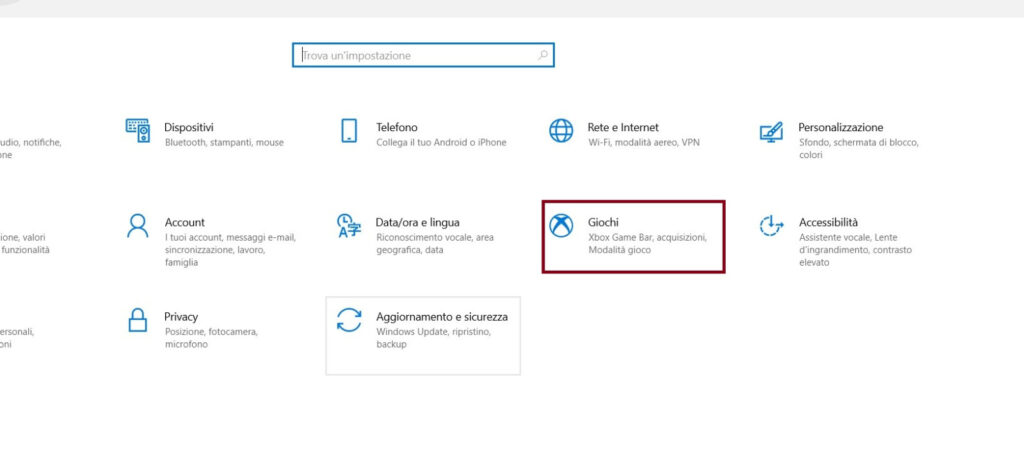
Dopo questi trucchi che ti ho appena consigliato, potresti anche valutare l’utilizzo di un booster per ottimizzare le prestazioni del PC. Ti consiglio uno dei più usati che è Razer Cortex. Installalo dal sito web ufficiale. Al primo accesso ti verrà chiesto di attivare un nuovo Razer ID con mail o tramite social media ma puoi entrare come guest per evitare l’iscrizione. Adesso nel pannello iniziale clicca su game booster e vai sulla sezione boost. Nella schermata che apparirà potrai scegliere tu direttamente, i miglioramenti da apportare all’hardware e al sistema operativo. Avrai varie sezioni come: special (per l’ottimizzazione della CPU), processes (per interrompere processi in atto), services (per interrompere servizi non richiesti di Windows).
Nb. puoi lasciare tranquillamente le impostazioni predefinite.
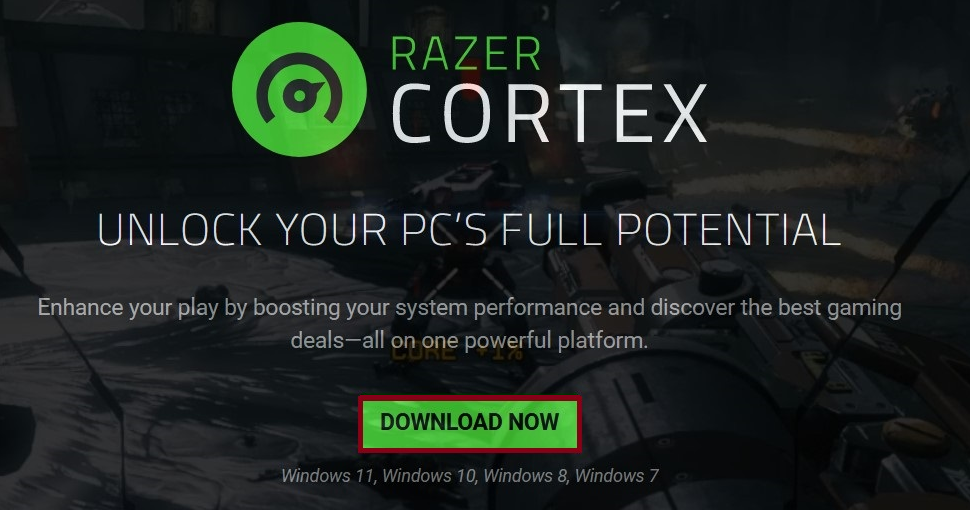
Adesso per attivare in automatico le impostazioni apportate, sposta su on la leva della voce auto-boost, mentre per applicare subito i miglioramenti sposta la leva su boost now in alto sulla destra.
Conclusioni
Quelle che hai appena letto sono le varie possibilità che hai a disposizione per aumentare gli FPS su PC. Andiamo a vedere qualche consiglio utile che non ti ho elencato in precedenza. All’interno dei giochi per pc è possibile aumentare gli FPS al massimo ma la resa potrebbe anche non andare bene, ovvero il computer potrebbe andare in affanno a causa della quantità troppo alta di risse necessarie per generare le immagini. Non interrompere mai i processi utili al videogioco come il software di gestione della scheda video o il programma di lancio del gioco. Se le soluzioni proposte non dovessero migliorare la situazione puoi aggiornare il BIOS del pc, ma ricorda che è un’operazione delicata, se sbagli potresti provocare danni alla scheda madre in modo irreversibile. Se tutto questo non porta risultati sperati, il mio consiglio è acquistare una nuova scheda video.
Vuoi migliorare le prestazioni del tuo PC? Leggi la mia guida su Come velocizzare PC senza programmi 2022, buona lettura!
